FLAC til AAC: Fremtrædende måder at konvertere FLAC-filer til AAC tabsfrit
Med vores innovative teknologiverden er højkvalitetslyd afgørende. Dette er på linje med et stigende antal førsteklasses hovedtelefoner og højttalere, der understøtter lyd i høj opløsning. I forbindelse med dette er FLAC- og AAC-filer begge højkvalitetsformater, der udnytter tabsfri komprimering. Det betyder, at de beholder alle de originale lyddata uden tab i kvalitet. Men for at adressere AAC vs. FLAC format, er der et let problem med FLAC-filer, fordi de ikke er kompatible med iTunes, den senere Apple Music-app. AAC, på den anden side, fungerer som et af de førsteklasses lydformater, der er specielt designet af Apple til at løse dette kompatibilitetsproblem. Så hvis du befinder dig i en situation, hvor du har brug for at ændre dine FLAC-filer til AAC, men ikke ved, hvordan du gør det uden tab, så må du hellere holde dig til dette indlæg. I dette indlæg lærer du de fremtrædende måder at konvertere dine lydfiler online og offline.
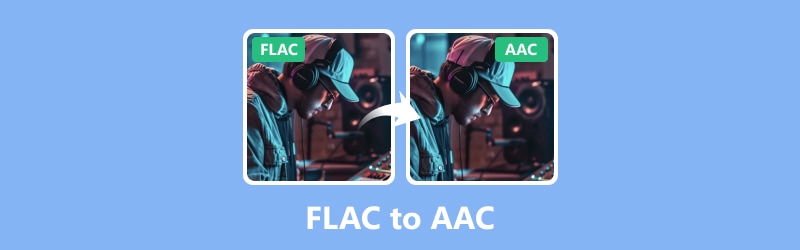
SIDEINDHOLD
Del 1. FLAC vs. AAC
Kriterierne, der adskiller FLAC fra AAc-formatet, ses i sammenligningstabellen nedenfor. På denne måde vil du have grund nok til at konvertere FLAC til AAC.
| Kriterier | FLAC | AAC |
| Udvikler | Xiph.Org Foundation | MPEG, Apple Inc. |
| Filudvidelse | .flac | .m4a, .mp4, .3gp |
| Størrelse | Større | Mindre |
| Kvalitet | Tabsfri | Tabt |
| Med kompression | Ja | Ja |
| Prøvefrekvens | Op til 192 kHz | 8 til 96 kHz |
| Bithastighed | Variabel | 96 kbps |
| Platform | Cross-platform | Apple, webstreaming |
Del 2. Sådan konverteres tabsfrit FLAC til AAC Offline [Windows & Mac]
1. Vidmore Video Converter
Den første tabsfri offline-konverter er Vidmore Video Converter. Det er faktisk det bedste valg som en pålidelig konverter, der ikke vil ødelægge din lyd- og videokvalitet. Denne konverter fungerer med en bred vifte af lyd- og videoformater (200 plus) og kan konvertere dine mediefiler hurtigt. Takket være dens ultrahurtige og GPU-accelerationsteknologier. Desuden kan du batchkonvertere FLAC til AAC uden at bekymre dig om grænserne for størrelsen og antallet af filer!
Plus, ingen bekymringer, hvis du vil justere lydindstillingerne, fordi denne software lader dig tilpasse dine outputfiler som en professionel. Vidmore Video Converter tilbyder en masse kraftfulde redigeringsværktøjer og funktioner, der hjælper dig med at forbedre dine output. I mellemtiden giver Vidmore Video Converter en tabsfri konverteringsproces til dine FLAC-filer.
Trin 1. Grib først og fremmest Vidmore Video Converter på din computer ved at klikke på Download-knapperne nedenfor. Følg derefter prompten for installationsprocessen.
Trin 2. Tænd softwaren efter installationen, og upload straks alle FLAC-filerne ved at klikke på knappen Plus eller Tilføj filer.

Trin 3. Når du har uploadet filerne, skal du gå til formatsektionen i Konverter alle til sektionen og se efter AAC'en under Audio-menuen.

Trin 4. Når alle er indstillet, skal du klikke på Konverter alle knappen i bunden for at starte FLAC til AAC-konverteringen.

2. MediaHuman Audio Converter
Den næste konverter, vi har, er MediaHuman Audio Converter. Det er et praktisk værktøj specielt lavet til Mac-brugere. Denne konverter hjælper dig med at ændre dine lydfiler fra et format, såsom FLAC, til et andet, såsom AAC, MP3 og mere. Denne metode sparer dig tid ved at konvertere flere filer på én gang. Det fantastiske ved MediaHuman er, at det bevarer kvaliteten af din lyd under konverteringen, så du ikke mister noget af den originale lyd. Desuden, hvis du er en iTunes-bruger, så vil du helt sikkert sætte pris på muligheden for at importere og eksportere filer direkte, da denne konverter fremmer en mulighed for at gøre det. I mellemtiden er her de hurtige trin, du skal følge for at konvertere FLAC til AAC på Mac.
Trin 1. Åbn den nyligt installerede lydkonverter på din Mac, og tilføj FLAC-filen ved blot at trække den til grænsefladen.
Trin 2. Derefter, når det er indlæst, skal du klikke på indstillingsknappen og indstille outputformatet til AAC. Du kan også indstille din tilsigtede fildestination. Klik på Tæt knappen for at fortsætte.
Trin 3. Klik derefter på knappen ved siden af indstillingsikonet for at starte konverteringsprocessen.
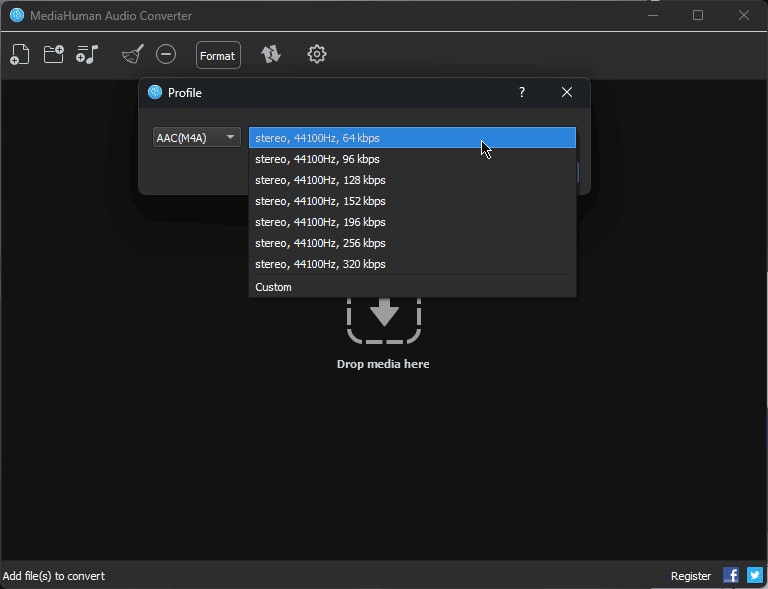
3. FFmpeg
Når vi taler om offlineværktøjer til konvertering af lydformater, bør du få FFmpeg på din liste. FFmpeg er en berømt og professionel tilgang til konvertering og redigering af mediefiler på grund af dens unikke teknik. I modsætning til brugervenlige grafiske grænseflader, fungerer FFmpeg gennem kommandoprompter. Det betyder, at du bliver nødt til at forstå nogle grundlæggende kommandoer for at udføre konverteringsprocessen. Men samlet set konverterer FFmpeg FLAC til AAC effektivt. For at prøve konverteringen kan du stole på følgende specifikke instruktioner nedenfor.
Trin 1. Hent programmet og åbn det.
Trin 2. Start nu kommandoprompten ved at indtaste CMD på din nøgle. Kopier og indsæt nu lagerstien, hvor FLAC-filen er.
Trin 3. Brug derefter kommandoordet til konverteringen ffmpeg -i input.flac output.aac og tryk på ENTER-tasten.
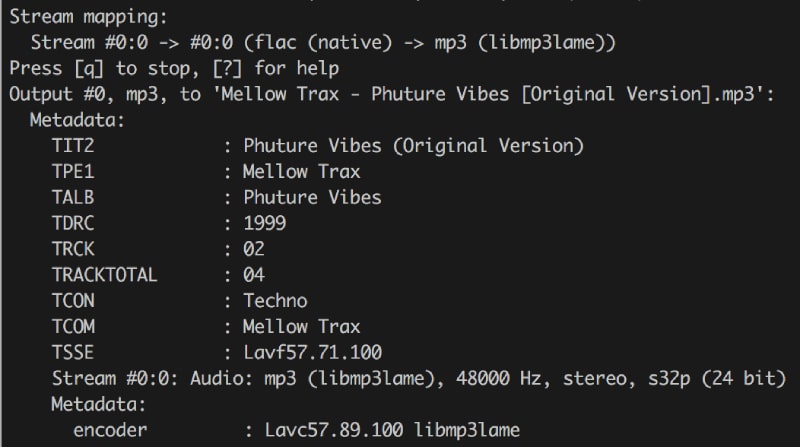
Del 3. Hvordan man effektivt konverterer FLAC-filer til AAC Online
For dem, der leder efter en pålidelig online måde at konvertere dine lydfiler uden besvær, Vidmore gratis videokonverter online er den man skal søge. Denne konverter er et gratis værktøj, der sikrer fremragende resultater under konverteringen, samtidig med at processens enkelhed og sikkerhed bevares.
Det betyder, at du nemt kan konvertere FLAC til AAC på enhver Windows- eller Mac-browser uden at bruge en krone. På trods af at det er et gratis værktøj, bombarderer denne konverter dig ikke med irriterende annoncer, hvilket giver dig en jævn og rodfri konverteringsoplevelse.
Bortset fra det giver det dig mulighed for at tilpasse grundlæggende indstillinger såsom lydencoder, sample rate, kanal og bitrate. Ikke kun det! Du kan også arbejde på flere FLAC-filer, da det har en indbygget bulkkonverteringsfunktion!
Trin 1. For at konvertere FLAC-filerne til AAC skal du gå til den officielle hjemmeside og klikke på Tilføj filer for at konvertere knap.
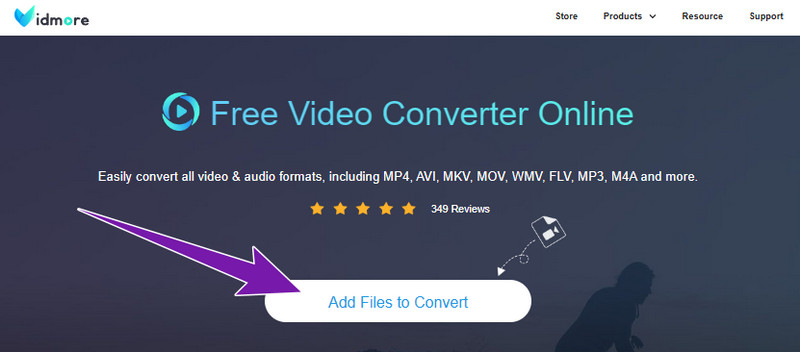
Trin 2. Upload din første FLAC-fil, og klik derefter på Tilføj filer for at tilføje flere i det nye vindue.
Trin 3. Når du er færdig, skal du skifte note-knappen efterfulgt af AAC-outputformatet. Klik derefter på knappen Konverter for at starte konverteringsprocessen.
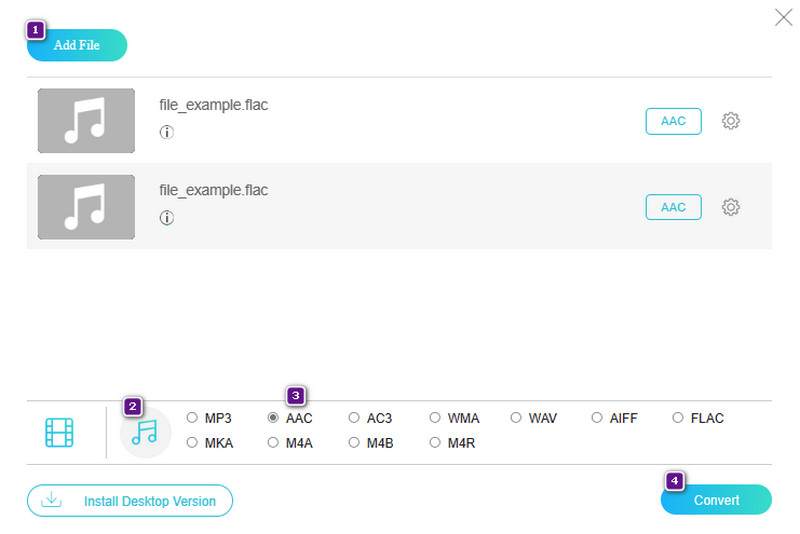
Del 4. Ofte stillede spørgsmål om FLAC og AAC
Lyder FLAC bedre end AAC?
På grund af den tabsfri kompression, som bevarer lydkvaliteten, anses FLAC ofte for at lyde bedre end AAC.
Hvad er den bedste FLAC-konverter?
Den bedste konverter til FLAC er subjektiv. At vælge det bedste afhænger altid af dine behov og præferencer. Men vær forsigtig med dem lydkonvertere i lav kvalitet der kan kompromittere dine FLAC-filer.
Kan jeg importere FLAC til Apple Music?
Desværre har Apple Music ikke indbygget understøttelse af FLAC. Så nej, du kan ikke importere FLAC-filer til den.
Konklusion
FLAC kan være bedre i kvalitet end AAC, men når det kommer til kompatibilitet, er AAc på overhånd. Det kan du dog altid konvertere FLAC til AAC tabsfrit så længe du laver konverteringen ved hjælp af de bedste metoder, der er præsenteret ovenfor.


